Chào mừng bạn đến với hướng dẫn đầy đủ dành cho người mới bắt đầu về Phòng họp nhóm của Microsoft Teams! Nếu bạn là người mới sử dụng Teams hoặc chưa khám phá tính năng này thì bạn đã đến đúng nơi. Phòng đột phá cho phép người tổ chức tạo các nhóm nhỏ hơn trong cuộc họp ảo lớn hơn, mang đến môi trường cộng tác và thảo luận thân mật hơn.
Vì vậy, làm thế nào nó hoạt động? Giả sử bạn là người tổ chức và bạn muốn mở Phòng đột phá cho một lớp học hoặc cuộc họp nhóm. Bạn có thể dễ dàng thực hiện việc này bằng cách đi tới phần điều khiển cuộc họp Nhóm và nhấp vào biểu tượng "Phòng chia nhóm". Sau khi ở đó, bạn có thể chỉ định người tham gia vào các phòng riêng lẻ hoặc cho phép Nhóm tự động chỉ định họ.
Việc thêm người tham gia vào Phòng đột phá thật dễ dàng. Bạn có thể gán chúng riêng lẻ bằng cách nhấp vào tên của chúng hoặc gán chúng hàng loạt bằng cách chọn nhiều tên. Bạn cũng có thể đặt khoảng thời gian cho các phiên thảo luận nhóm và thậm chí có bộ hẹn giờ tự động sẽ đóng các phòng khi hết thời gian.
Sau khi phiên thảo luận nhóm mở, người tham gia có thể tham gia các phòng và bắt đầu cộng tác. Họ có thể sử dụng các tài nguyên được chia sẻ, liên lạc với những người tham gia khác trong phòng của họ hoặc nhắn tin cho ban tổ chức nếu có bất kỳ câu hỏi hoặc hỗ trợ nào. Nếu có nhu cầu, người tổ chức cũng có thể chuyển người tham gia sang phòng khác hoặc tạo lại phòng đột phá từ đầu.
Một trong những lợi thế lớn của Phòng đột phá là tính linh hoạt của chúng. Chúng có thể được sử dụng cho nhiều mục đích khác nhau, chẳng hạn như làm việc nhóm, thảo luận nhóm hoặc thậm chí là các buổi hướng dẫn. Người tổ chức có thể tạo số lượng phòng họp nhóm tùy theo nhu cầu và có thể đóng chúng khi không còn cần thiết nữa.
Tuy nhiên, điều quan trọng cần lưu ý là Phòng đột phá có một số hạn chế. Hiện tại, bạn chỉ có thể có tối đa 50 phòng họp nhóm trong một cuộc họp và mỗi phòng có thể chứa tối đa 250 người tham dự. Việc phân công phòng cũng không tồn tại trong các phiên khác nhau, vì vậy nếu muốn giữ lại các nhóm giống nhau cho cuộc họp tiếp theo, bạn sẽ cần phải tạo lại chúng theo cách thủ công.
Tóm lại, Phòng đột phá của Microsoft Teams cung cấp một cách tuyệt vời để quản lý các cuộc họp lớn hơn và tạo môi trường cộng tác. Cho dù bạn là nhà giáo dục, trưởng nhóm hay người quản lý, Phòng đột phá có thể giúp bạn tổ chức và tiến hành các phiên ảo hiệu quả. Vì vậy, hãy dùng thử và xem họ có thể cải thiện các cuộc họp trực tuyến của bạn như thế nào!
Phòng đột phá của các đội Microsoft là gì?
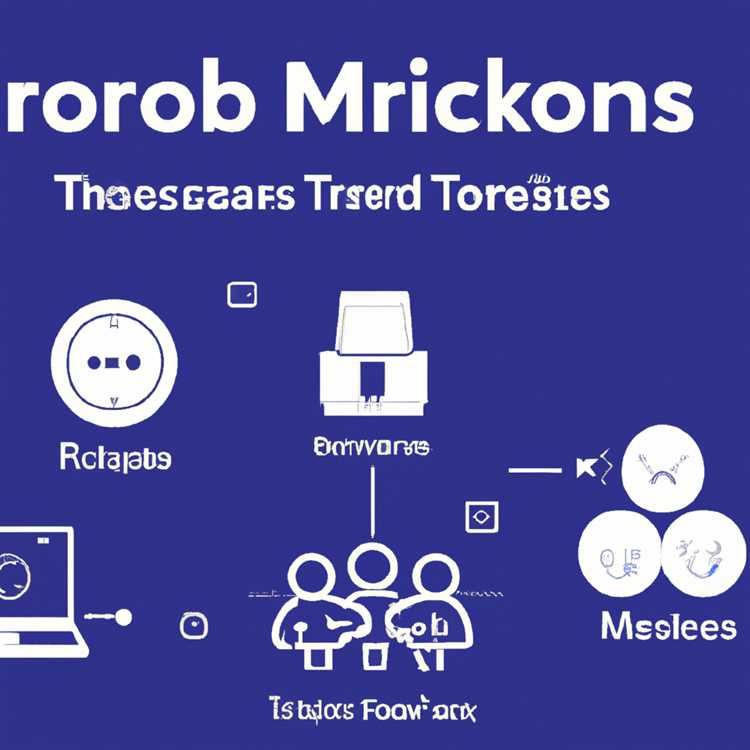
Các nhóm đột phá của Microsoft là một tính năng bổ sung cho phép các nhà tổ chức chia những người tham gia cuộc họp thành các nhóm nhỏ để thảo luận hoặc hoạt động tập trung. Những phòng đột phá này có thể được tạo ra trước hoặc trong một cuộc họp và dựa trên kênh chính hoặc trò chuyện của cuộc họp. Những người tham gia được chỉ định cho mỗi phòng đột phá có thể có các phiên video, trò chuyện và chia sẻ màn hình riêng của họ.
Sử dụng phòng đột phá có thể có lợi theo nhiều cách. Ví dụ, nó có thể giúp tạo điều kiện cho các cuộc thảo luận tương tác, hợp tác dựa trên nhóm, các phiên động não hoặc các hoạt động xây dựng nhóm. Nó cho phép người tham gia tham gia tích cực hơn và có các tương tác cá nhân hóa hơn với một nhóm người nhỏ hơn. Phòng đột phá là một công cụ tuyệt vời cho các nhà quản lý, nhà tổ chức hoặc nhà giáo dục để tối đa hóa sự tham gia và tham gia trong các cuộc họp hoặc lớp học ảo.
Khi bạn tạo phòng đột phá, bạn có thể gán một tên cụ thể cho từng phòng hoặc sử dụng đặt tên tự động. Điều này có thể hữu ích để phân loại các cuộc thảo luận hoặc hoạt động dựa trên các chủ đề hoặc chủ đề. Nhà tổ chức có thể chọn số lượng phòng đột phá để tạo và đặt giới hạn cho số lượng người tham gia trong mỗi phòng. Sau khi các phòng đột phá được tạo ra, người tham gia có thể vào phòng được chỉ định của họ và bắt đầu các cuộc thảo luận của họ.
Trong các phiên phòng đột phá, người tham gia có thể giao tiếp với nhau bằng tính năng trò chuyện, chia sẻ màn hình của họ để thuyết trình hoặc công việc hợp tác và có các cuộc trò chuyện video. Nhà tổ chức phòng đột phá cũng có thể tham gia bất kỳ phòng đột phá nào để cung cấp hướng dẫn hoặc trả lời các câu hỏi. Ngoài ra, người tổ chức có thể gửi tin nhắn hoặc thông báo cho tất cả những người tham gia phòng đột phá. Khi các cuộc thảo luận phòng đột phá kết thúc, người tham gia có thể trở lại cuộc họp chính.
Nếu có bất kỳ vấn đề hoặc thay đổi nào được thực hiện với các phòng đột phá, nhà tổ chức có khả năng đổi tên, xóa, tái tạo hoặc thêm các phòng đột phá. Điều quan trọng cần lưu ý là các phòng đột phá chỉ có sẵn trong một số kế hoạch hoặc đăng ký của các nhóm Microsoft. Nếu bạn không chắc chắn nếu bạn có quyền truy cập vào phòng đột phá, hãy kiểm tra với quản trị viên của tổ chức hoặc bộ phận CNTT.
Tóm lại, phòng họp nhóm trong Microsoft Teams là một công cụ có giá trị để tăng cường sự cộng tác và gắn kết trong các cuộc họp hoặc lớp học ảo. Bằng cách chia người tham gia thành các nhóm nhỏ hơn và cung cấp cho họ các phiên video, cuộc trò chuyện và khả năng chia sẻ màn hình của riêng họ, các phòng họp nhóm tạo điều kiện thuận lợi cho các hoạt động và thảo luận tập trung. Cho dù bạn là người tổ chức, người quản lý hay nhà giáo dục thì việc sử dụng phòng họp nhóm có thể giúp bạn tạo ra một môi trường họp năng động và tương tác hơn.
Khám phá các tính năng và lợi ích
Phòng họp nhóm của Microsoft Teams cung cấp nhiều tính năng có thể hữu ích cho các loại cuộc họp khác nhau. Chúng ta hãy xem xét kỹ hơn một số tính năng quan trọng và cách sử dụng chúng.
Tự động phân phòng
Một trong những tính năng chính của Phòng đột phá là phân công phòng tự động. Khi bạn bắt đầu phiên thảo luận nhóm, Teams sẽ tự động phân công người tham gia vào các phòng khác nhau, giúp mọi người dễ dàng bắt đầu mà không cần nhập hoặc lựa chọn thủ công.
Mời mọi người trước cuộc họp
Để đảm bảo quá trình chuyển đổi suôn sẻ sang các phiên họp nhóm, bạn có thể mời mọi người tham gia các phòng cụ thể trước khi cuộc họp bắt đầu. Điều này có thể được thực hiện bằng cách làm theo các bước đơn giản được cung cấp trong ứng dụng Teams trên máy tính hoặc thiết bị di động, đảm bảo rằng mọi người đều sẵn sàng bắt đầu ngay từ đầu cuộc họp.
Xáo trộn và quay trở lại phòng chính
Nếu bạn là người tổ chức phiên thảo luận nhóm, bạn có tùy chọn xáo trộn những người tham gia giữa các phòng hoặc đưa mọi người trở lại phòng chính. Điều này có thể hữu ích nếu bạn muốn trộn lẫn mọi thứ hoặc nếu bạn cần đưa ra thông báo hoặc cung cấp thông tin quan trọng cho tất cả người tham gia.
Phụ đề và phiên âm
Ngoài cuộc họp chính, mỗi phòng họp nhóm còn có khả năng phiên âm và phụ đề chi tiết. Điều này đảm bảo rằng người tham gia có thể tham gia đầy đủ vào cuộc thảo luận, ngay cả khi họ không thể tham gia theo thời gian thực hoặc nếu họ cần quay lại cuộc trò chuyện sau này.
Giới hạn và quản lý thời gian
Có một số giới hạn và tính năng quản lý thời gian nhất định mà bạn có thể tận dụng khi sử dụng Phòng đột phá. Ví dụ: bạn có thể đặt giới hạn thời gian cho mỗi phiên họp nhóm, đảm bảo rằng mọi người đều đi đúng hướng và toàn bộ cuộc họp vẫn diễn ra trong thời gian quy định. Bạn cũng có thể đặt giới hạn về số lượng người tham gia trong mỗi phòng đột phá, cho phép thảo luận nhóm hiệu quả.
Trở lại Phòng Chính
Nếu bạn là người tham gia phiên thảo luận nhóm và cần quay lại phòng chính, bạn có thể dễ dàng thực hiện việc này bằng cách nhấp vào nút "Quay lại phòng chính" nằm trong bảng điều khiển phòng họp nhóm. Điều này cho phép bạn điều hướng liền mạch giữa các phòng khác nhau mà không có bất kỳ sự nhầm lẫn nào.
Hành động cá nhân và nhóm
Trong mỗi phòng họp nhóm, người tham gia có thể thực hiện các hành động riêng lẻ, chẳng hạn như sử dụng tính năng trò chuyện hoặc chia sẻ màn hình của họ. Họ cũng có thể thực hiện các hành động nhóm, chẳng hạn như sử dụng bảng trắng hoặc trình bày tệp. Tính linh hoạt này cho phép thảo luận năng động và mang tính tương tác trong mỗi phiên thảo luận nhóm.
Phân công lại và đóng phòng đột phá
Nếu có nhu cầu, bạn có thể phân công lại người tham gia vào các phòng họp nhóm khác hoặc đóng các phòng hiện có. Việc này có thể được thực hiện bởi người tổ chức cuộc họp hoặc bởi người quản lý được chỉ định. Nó cung cấp sự linh hoạt trong cách quản lý phòng và đảm bảo rằng mọi người đều ở đúng nơi vào đúng thời điểm.
Ưu và nhược điểm của phòng đột phá
Trước khi sử dụng Phòng đột phá, việc cân nhắc những ưu và nhược điểm sẽ rất hữu ích. Về mặt tích cực, chúng cho phép các cuộc thảo luận tập trung và mang tính tương tác hơn, đặc biệt là trong các cuộc họp hoặc lớp học lớn hơn. Họ cũng tạo cơ hội cho các nhóm khác nhau cộng tác trong các nhiệm vụ hoặc dự án cụ thể. Tuy nhiên, một số người có thể thấy khó khăn trong việc quản lý và tổ chức người tham gia, đặc biệt nếu có số lượng lớn phòng họp nhóm hoặc nếu người tham gia cần chuyển đổi giữa các phòng thường xuyên.
Phân công người tổ chức và quản lý
Để đảm bảo các phiên họp nhóm diễn ra suôn sẻ, bạn có thể chỉ định người tổ chức và người quản lý giám sát và kiểm duyệt các phòng. Điều này có thể được thực hiện bằng cách chọn các cá nhân mong muốn trong ứng dụng Nhóm, trao cho họ quyền và quyền kiểm soát cần thiết để tạo điều kiện thuận lợi cho các cuộc thảo luận và giải quyết mọi vấn đề có thể phát sinh.
Nhìn chung, Phòng đột phá của Microsoft Teams cung cấp một công cụ có giá trị để tổ chức và tiến hành các cuộc họp hiệu quả và mang tính tương tác. Cho dù đó là buổi học tập, cộng tác nhóm hay bất kỳ hình thức tụ tập nào khác, Phòng đột phá có thể nâng cao trải nghiệm và tận dụng tối đa thời gian bạn dành cho nhau.
Hướng dẫn đầy đủ về cách sử dụng Phòng họp nhóm của Microsoft Teams
Nếu bạn đang sử dụng Microsoft Teams cho cuộc họp hoặc lớp học của mình thì Phòng đột phá có thể là một tính năng hữu ích để phân công người tham gia vào các nhóm nhỏ để thảo luận và cộng tác. Trong hướng dẫn này, chúng tôi sẽ hướng dẫn bạn cách sử dụng Phòng họp nhóm cũng như các tính năng và tùy chọn khác nhau có sẵn.
Cách chỉ định người tham gia vào phòng đột phá
Trước hoặc trong cuộc họp, với tư cách là người tổ chức cuộc họp hoặc người quản lý, bạn có thể chỉ định người tham gia vào Phòng họp nhóm. Đây là cách bạn có thể làm điều đó:
- Mở Microsoft Teams và tham gia cuộc họp mà bạn mong muốn.
- Trên thanh công cụ cuộc họp, hãy nhấp vào biểu tượng "..." và chọn "Mở phòng họp nhóm" từ menu thả xuống.
- Trong cài đặt Phòng họp nhóm, bạn có thể chọn tự động chỉ định người tham gia hoặc chỉ định thủ công bằng cách chọn tên của họ. Bạn cũng có thể đặt hẹn giờ cho phiên đột phá.
- Nhấp vào nút "Tạo phòng" để tạo phòng đột phá.
- Sau khi các phòng được tạo, người tham gia sẽ được chỉ định vào các phòng tương ứng của họ.
Tương tác trong phòng đột phá
Khi những người tham gia ở trong phòng họp nhóm, họ có thể trò chuyện, thảo luận video và cộng tác về các nhiệm vụ hoặc chủ đề được giao. Dưới đây là một số hành động mà người tham gia có thể thực hiện:
- Trò chuyện: Những người tham gia có thể trò chuyện với nhau trong phòng đột phá của họ.
- Video: Người tham gia có thể bắt đầu cuộc gọi điện video trong phòng họp nhóm để thảo luận trực tiếp.
- Chia sẻ màn hình: Người tham gia có thể chia sẻ màn hình của họ hoặc một ứng dụng cụ thể trong phiên thảo luận nhóm.
- Ghi chú: Người tham gia có thể ghi chú và cộng tác trên các tài liệu được chia sẻ trong phiên thảo luận nhóm.
- Yêu cầu trợ giúp: Nếu người tham gia cần hỗ trợ, họ có thể yêu cầu trợ giúp từ người tổ chức hoặc người quản lý cuộc họp.
Di chuyển giữa các phòng

Trong trường hợp người tham gia cần di chuyển giữa các phòng họp nhóm hoặc nếu người tổ chức cuộc họp muốn tham gia một phòng cụ thể, đây là cách thực hiện:
- Nhấp vào biểu tượng Phòng đột phá trên thanh công cụ cuộc họp.
- Từ bảng điều khiển Phòng đột phá, bạn có thể xem danh sách tất cả các phòng.
- Để tham gia một phòng cụ thể, hãy nhấp vào nút "Tham gia" bên cạnh phòng đó.
- Để di chuyển người tham gia đến các phòng khác nhau, hãy nhấp vào nút "Di chuyển" bên cạnh tên của họ và chọn phòng bạn muốn chuyển họ đến.
Bằng cách làm theo các bước này, bạn có thể dễ dàng sử dụng Phòng đột phá của Microsoft Teams để tạo các phiên thảo luận riêng biệt, phân công nhiệm vụ và hỗ trợ cộng tác giữa những người tham gia.
Mẹo, thủ thuật và phương pháp hay nhất
Khi sử dụng Phòng đột phá của Microsoft Teams, có một số mẹo, thủ thuật và cách thực hành tốt nhất có thể giúp trải nghiệm của bạn hiệu quả và có tổ chức hơn.
- Lập kế hoạch trước: Trước cuộc họp, hãy dành thời gian để thiết lập và sắp xếp các phòng họp nhóm của bạn. Việc chỉ định trước những người tham gia vào các phòng cụ thể có thể giúp bạn tiết kiệm thời gian và đảm bảo rằng mọi người đều ở đúng nơi.
- Giao tiếp trước: Gửi thông báo cuộc họp hoặc mục lịch để thông báo cho người tham gia rằng phòng họp nhóm sẽ được sử dụng. Điều này sẽ cho phép họ làm quen với tính năng này và chuẩn bị sẵn sàng.
- Quản lý việc phân công phòng: Với tư cách là người tổ chức, bạn có thể chỉ định người tham gia vào phòng theo cách thủ công hoặc cho phép họ chọn phòng của riêng mình. Hãy xem xét mục tiêu cuộc họp của bạn và động lực của nhóm khi quyết định sử dụng tùy chọn nào.
- Sử dụng menu ba chấm: Trong mỗi phòng họp nhóm, menu ba chấm cung cấp các tùy chọn bổ sung cho người quản lý phòng. Bạn có thể đổi tên phòng, mời từng người tham gia hoặc thậm chí đóng phòng để ngăn người khác tham gia.
- Luôn ngăn nắp bằng các phím tắt: Sử dụng các phím tắt như Alt+B để mở bảng điều khiển phòng họp nhóm, Alt+N để đổi tên phòng và Alt+C để đóng phòng.
- Hãy chú ý đến thời gian: Đặt giới hạn thời gian cho các phiên thảo luận nhóm của bạn để đảm bảo rằng mọi người đều có cơ hội tham gia. Cuộc họp chính sẽ tự động đưa người tham gia trở lại phòng chính sau khi hết thời gian.
- Tận dụng thông báo: Người quản lý phòng có thể sử dụng tính năng thông báo để chia sẻ thông tin quan trọng với tất cả những người tham gia trong phòng họp nhóm. Điều này có thể hữu ích cho việc đưa ra hướng dẫn hoặc cung cấp thông tin cập nhật.
- Cho phép người tham gia quay lại: Nếu muốn, bạn có thể cho phép người tham gia quay lại cuộc họp chính trước khi nó chính thức kết thúc. Điều này có thể hữu ích nếu vẫn còn những cuộc thảo luận hoặc bài tập cần được chia sẻ với toàn bộ nhóm.
- Giữ quy mô nhỏ: Để thảo luận tập trung hơn, hãy cân nhắc việc tạo các nhóm thảo luận nhỏ hơn. Điều này có thể khuyến khích sự tham gia và cho phép các cuộc trò chuyện sâu hơn.
- Sử dụng báo cáo: Sau các phiên thảo luận nhóm, bạn có thể tạo báo cáo để xem xét mức độ tham gia và mức độ tương tác. Điều này có thể giúp bạn đánh giá tính hiệu quả của các phòng họp nhóm và cải thiện các cuộc họp trong tương lai.
Ưu và nhược điểm của Phòng họp nhóm Microsoft Teams
Phòng đột phá của Microsoft Teams cung cấp một tính năng có giá trị để tổ chức các cuộc họp và cho phép người tham gia cộng tác trong các nhóm nhỏ hơn. Dưới đây là những ưu và nhược điểm của việc sử dụng phòng họp nhóm trong Microsoft Teams:
Ưu điểm của Phòng họp nhóm Microsoft Teams
1. Dễ dàng tạo và quản lý: Người tổ chức cuộc họp có thể dễ dàng tạo và quản lý phòng họp nhóm. Chỉ cần nhấp vào nút phòng họp nhóm để tạo các phòng riêng biệt cho các nhóm nhỏ tương tác.
2. Hợp tác nâng cao: Phòng họp nhóm cho phép người tham gia thảo luận tập trung và thực hiện các nhiệm vụ cụ thể. Điều này cho phép sự cộng tác và gắn kết hiệu quả hơn giữa các thành viên trong nhóm.
3. Kiểm soát và tổ chức: Người tổ chức cuộc họp có toàn quyền kiểm soát các phòng họp nhóm. Họ có thể chỉ định người tham gia vào các phòng cụ thể theo cách thủ công hoặc để Microsoft Teams tự động chỉ định họ. Họ cũng có thể quản lý các hành động mà người tham gia có thể thực hiện trong phòng họp nhóm.
Nhược điểm của Phòng đột phá Microsoft Teams
1. Tương tác hạn chế: Những người tham gia phòng đột phá có thể bị hạn chế tương tác với những người khác không thuộc nhóm được chỉ định của họ. Điều này có thể gây bất lợi nếu cần có sự cộng tác giữa các nhóm hoặc nếu người tham gia muốn tương tác với cuộc họp chính.
2. Cài đặt bổ sung để định cấu hình: Việc thiết lập phòng họp nhóm yêu cầu cấu hình bổ sung trong cài đặt cuộc họp. Nếu trước đây chưa bật phòng đột phá, bạn có thể cần phải xem phần hướng dẫn hoặc đọc bài viết để hiểu cách thiết lập chúng.
3. Quay lại cuộc họp chính: Việc quay lại cuộc họp chính từ các phòng họp nhóm có thể không liền mạch. Những người tham gia có thể cần phải đóng phòng họp nhóm của mình theo cách thủ công và tham gia lại cuộc họp chính một cách riêng lẻ, điều này có thể gây ra sự gián đoạn.
Tóm lại, Phòng đột phá của Microsoft Teams cung cấp một công cụ có giá trị để tăng cường sự cộng tác và tổ chức trong các cuộc họp. Tuy nhiên, có một số hạn chế cần xem xét. Bằng cách cân nhắc ưu và nhược điểm, người tổ chức cuộc họp có thể xác định xem phòng họp nhóm có phù hợp với nhu cầu cụ thể của họ hay không.





